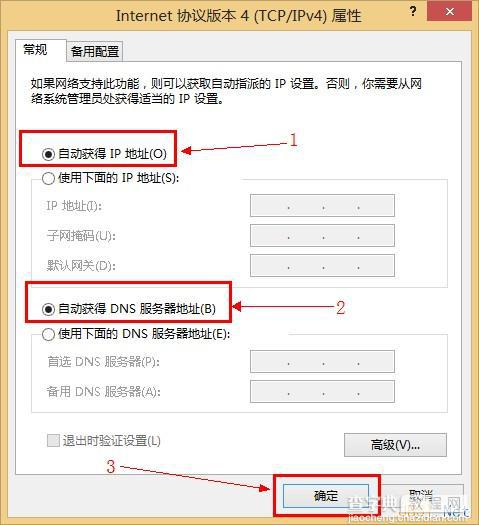WinXP、Win7、Win8系统的电脑动态IP地址设置方法图文教程
发布时间:2016-12-28 来源:查字典编辑
摘要:本文分别介绍了在WindowsXP、Windows7和Windows8的电脑下,配置自动获取IP地址和DNS服务器地址的设置方法。阅读学习本...
本文分别介绍了在Windows XP、Windows 7和Windows 8的电脑下,配置自动获取IP地址和DNS服务器地址的设置方法。阅读学习本文后,用户可以更加容易、更加快速的完成路由器的安装与设置。
Windows XP电脑下设置方法
1、右击网上邻居点击“属性”。
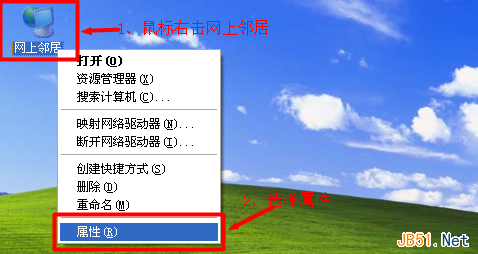
2、右击“本地连接”—>点击“属性”
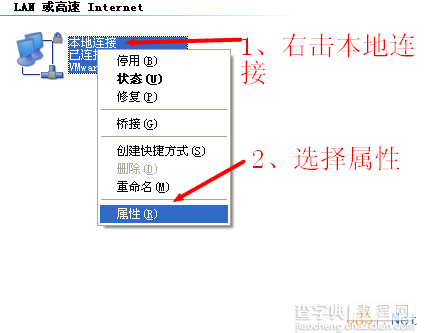
3、双击“Internet协议(TCP/IP)”
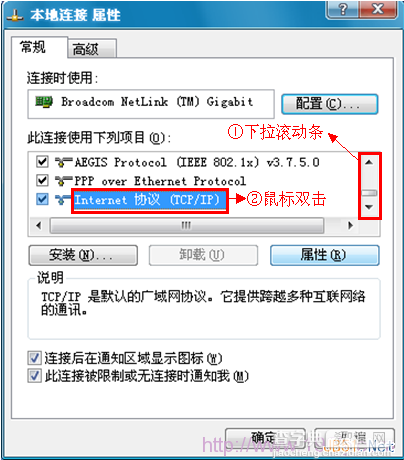
3、选择“自动获得IP地址”和“自动获得DNS服务器地址”---->点击“确定”。
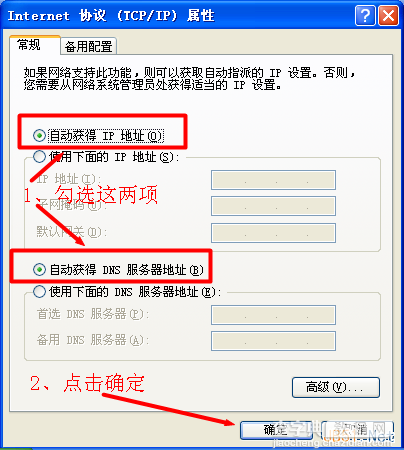
Windows 7电脑下设置方法
1、右击”网络”选择”属性”.
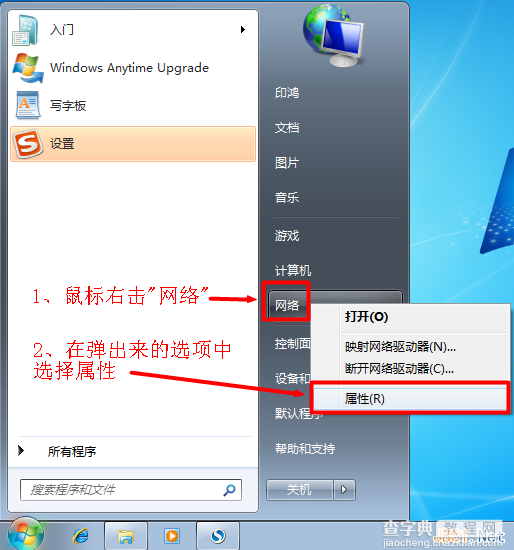
2、点击“更改适配器设置”
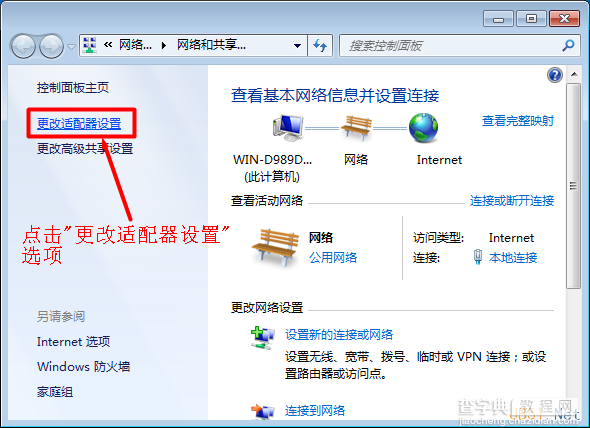
3、右击”本地连接”选择”属性”选择”Internet协议版本4(TCP/IPv4)”,并点击”属性”。
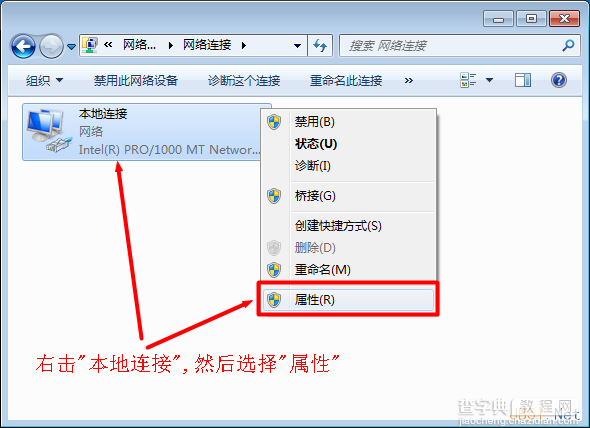
4、勾选“自动获得IP地址”和“自动获得DNS服务器地址”选项---->点击“确定”。
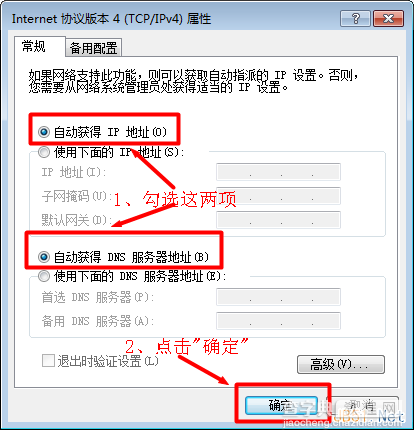
Windows 8电脑下设置方法
1、同时安装键盘上面的Windows(键盘左下角Ctrl键和Alt键中间那个)+R两个按键,打开运行程序界面
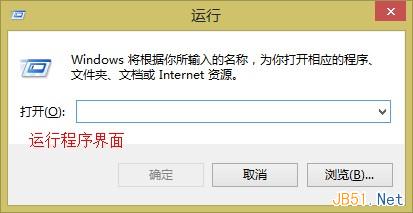
2、在运行程序里面输入ncpa.cpl—>点击”确定”(或者按键盘上面的回车键)
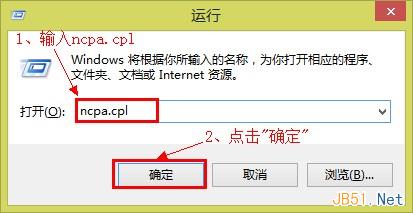
3、右击“以太网”选择“属性”—>选择“Internet协议版本4(TCP/IPv4)”点击“属性”(或者双击“Internet协议版本4(TCP/IPv4)”)。
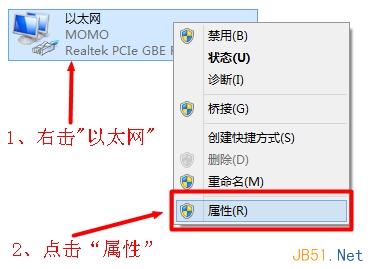
4、勾选“自动获得IP地址”和“自动获得DNS服务器地址”---->点击“确定”。